路由器下跨网段共享打印机
办公室不同网段共享打印机方法

办公室不同网络网段共享打印机方法 办公室用了一台有线和一台无线路由器,有线路由器默认网关为192.168.1.1,无线路由器修改后网关为192.168.8.1,关系如图
连接打印机的电脑IP 地址为192.168.1.103,名称为MICOSOFT-542AF0,其中IP 地址可以在本地/无线连接属性内查看,或打开运行,输入cmd ,回车,输入ipconfig 回车查看;电脑名称可在计算机属性内查看。
打印机名称为hp LaserJet 1012,可以在连接打印机列表内查看。
具体操作步骤如下: 有线路由器
192.168.1.1
无线路由器
192.168.8.1
电脑1 192.168.1.103 MICOSOFT-54电脑2
打印机 hp LaserJet
1012
电脑3
192.168.8.102 电脑4
1.打开C:\Windows\System32\drivers\etc,用记事本打开
hosts文件,在最后增加一行,粘贴
192.168.1.103 MICOSOFT-542AF0 (名称前有空格,视实际情况输入)格式如图;
2.打开控制面板,打印机,添加打印机,添加网络打印机,
选择按名称共享打印机,
填入\\MICOSOFT-542AF0\hp LaserJet 1012 (视实际情况输入)如图
3.根据提示安装驱动等即可。
Win7环境下局域网不同网段共享打印机的连接方法

Win7环境下局域网不同网段共享打印机的连接方法在Win7操作系统中,当局域网内的电脑处于不同的网段时,要实现打印机的共享需采取特定的连接方法。
本文将为您详细介绍如何在Win7环境下实现不同网段的局域网共享打印机连接。
一、设置网络共享1. 打开控制面板:在Windows开始菜单中,点击“控制面板”选项。
2. 进入网络和共享中心:在控制面板界面中,点击“网络和Internet”选项,然后选择“网络和共享中心”。
3. 高级共享设置:在左侧导航栏中,点击“更改高级共享设置”。
4. 启用网络发现:在高级共享设置窗口中,找到“网络发现”部分,选择“启用网络发现”。
5. 保存设置:点击“保存更改”按钮,将设置保存并应用到系统中。
二、设置打印机共享1. 打开控制面板:同样是在Windows开始菜单中,点击“控制面板”选项。
2. 进入设备和打印机:在控制面板界面中,点击“设备和打印机”选项。
3. 选择共享打印机:找到需要共享的打印机,右键点击该打印机图标,选择“共享”选项。
4. 设置共享权限:在共享设置窗口中,选择“共享此打印机”选项,并可以根据需要设置共享打印机的名称。
5. 保存设置:点击“应用”按钮,将设置保存并应用到系统中。
三、设置网络连接1. 进入网络和共享中心:按照第一节中的方法,再次进入“网络和共享中心”页面。
2. 更改适配器设置:在左侧导航栏中,点击“更改适配器设置”。
3. 右键点击网络适配器:找到当前使用的网络适配器,右键点击它并选择“属性”。
4. 开启桥接功能:在适配器属性窗口中,选中“Internet协议版本4(TCP/IPV4)”选项,点击“属性”按钮,在弹出的窗口中选择“高级”选项卡。
5. 桥接网络连接:在高级设置窗口中,找到“网络地址转换(NA T)”,将其勾选为启用状态,点击“确定”按钮。
四、添加网络打印机1. 打开控制面板:按照前面的方法,再次进入“控制面板”界面。
2. 进入设备和打印机:点击“设备和打印机”选项。
不同ip段共享打印机设置教程

不同ip段共享打印机设置教程单位或公司网络往往由多个IP网段组成,如果实现不同IP网段之间打印机共享操作呢?下面是店铺给大家整理的一些有关不同ip段共享打印机设置教程,希望对大家有帮助!不同ip段共享打印机设置教程首先,在连接有打印机的电脑上,将打印机设置为“共享”设备。
具体操作方法:在“控制面板”-“网络和共享中心”-“高级共享设置”窗口中,勾选“启用文件和打印机共享”项。
进入“控制面板”-“设备和打印机”窗口,右击要共享的打印机,选择“打印机属性”项。
此时将打开“打印机属性”窗口,切换到“共享”选项卡,勾选“共享这台打印机”,同时设置“共享名”,可以自定义,点击“确定”按钮。
接下来打开“控制面板”,点击“程序和功能”-“打开或关闭Windows功能”按钮。
在弹出的窗口中,勾选“Internet信息服务”,确保已勾选“万维网服务”项,点击“确定”以更新、安装此服务。
打开“Windows防火墙”界面,在“允许程序或功能通过Windows防火墙进行通信”界面中,勾选“文件和打印共享”进程,点击“确定”按钮。
接下来依次进入“控制面板”-“管理工具”-“Internet信息服务(IIS管理器)管理器“按钮。
在打开的“IIS服务器”窗口中,依次展开“本地计算机”-“网站”-“默认网站”,找到“Printers”按钮,右击选择“属性”,在其窗口中点击“目录安全性”,并在其“身份验证方法”对话框中选中“匿名访问”。
点击“确定”关闭对话框。
点击确定关闭“Printers 属性”对话框。
其它计算机连接打印机:当打印服务器配置完成后,就可以安装网络打印机了,同时还可以利用“驱动人生”来安装网络打印机。
当然,还可以在浏览器地址栏输入“服务器IP地址/打印机名”来访问打印服务器。
END。
局域网内不同网段打印机共享
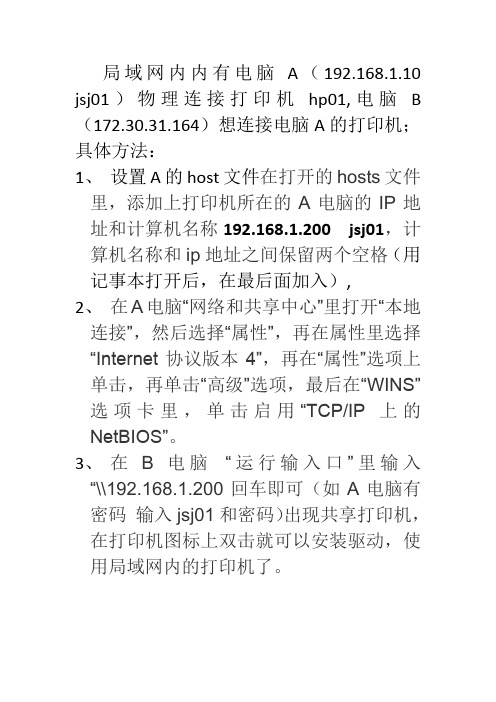
局域网内内有电脑A(192.168.1.10 jsj01)物理连接打印机hp01,电脑B (172.30.31.164)想连接电脑A的打印机;具体方法:
1、设置A的host文件在打开的hosts文件里,添加上打印机所在的A电脑的IP地址和计算机名称192.168.1.200 jsj01,计算机名称和ip地址之间保留两个空格(用记事本打开后,在最后面加入),
2、在A电脑“网络和共享中心”里打开“本地连接”,然后选择“属性”,再在属性里选择“Internet协议版本4”,再在“属性”选项上单击,再单击“高级”选项,最后在“WINS”选项卡里,单击启用“TCP/IP 上的NetBIOS”。
3、在B电脑“运行输入口”里输入“\\192.168.1.200回车即可(如A电脑有密码输入jsj01和密码)出现共享打印机,在打印机图标上双击就可以安装驱动,使用局域网内的打印机了。
不同网段局域网间共享打印机

不同网段局域网间共享打印机问题1:先把电脑1的打印机共享,在电脑2中点开:开始-运行-输入\\电脑1的IP就可以看到电脑1共享的打印机,双击它点连接就OK啦。
问题1:电脑2欲用交换机A下的其它打印机方法设置如上。
问题3:限制是自己随意设置的。
实现局域网跨网段共享打印机日常办公中,在同一网段实现打印机共享很普遍,但是如果能够跨网段共享打印机,就更能充分发挥打印机的作用了。
假设内部局域网有两个子网“192.200.240.*”和“21.55.8.*”。
“21.55.8.*”子网内的计算机想使用“192.200.240.*”子网的打印机,但由于IP地址在不同的网段,造成两个网段内的计算机不能共享使用打印机。
那么如何实现跨网段共享打印机呢?假设共享打印机的计算机IP地址是“192.200.240.10”,名称为LSSWHP,共享打印机名称为HP。
“21.55.8.*”子网内想使用打印机的计算机的IP地址是“21.55.8.10”,以下两步操作均在这台计算机(Windows2000)上进行。
第一步:在Windows 2000操作系统下,打开“命令提示符”窗口,进入“C:\WINNT\system32\drivers\etc\”目录。
输入“edit hosts”,编辑hosts文件,在该文件末尾另起一行,添加“192.200.240.10 LSSWHP”,保存并退出。
第二步:依次点击“开始→设置→打印机”,在“打印机”窗口中,双击“添加打印机”。
进入“添加打印机向导”窗口,点击“下一步”按钮。
在“本地或网络打印机”选择界面中,选择“网络打印机”,然后点击“下一步”按钮。
在“查找打印机”窗口中,直接点击“下一步”按钮。
进入“浏览打印机”窗口,在“打印机”栏中输入“\\LSSWHP\HP”,然后点击“下一步”按钮,向导会自动安装打印机驱动程序。
接着,在“默认打印机”界面中,选择“是”。
在“正在完成添加打印机向导”界面中,点击“完成”按钮,即可实现跨网段共享打印机。
不同IP网段共享打印机

不同IP网段共享打印机公网下不同IP网段共享打印机一、现状:现在有两台电脑a和b,a的IP为202.116.90.134,计算机的名称是SKYGB,b的IP为202.116.74.13,打印机则直接连接在a上,已经设置为共享,且在a上已经可以正常使用打印机。
二、需求:b电脑需要连接到a上的打印机,实现网络打印。
三、分析:打印机原来设置的共享为局域网上的共享,由于不是局域网,所以需要修改a电脑上的设置;a电脑设置好后,b电脑理论上可搜索到a上的打印机。
四、实现步骤:1.修改a电脑上的设置:①在“控制面板”中打开“Windows防火墙”,点击“例外”选项卡,在程序和服务列表中找到“文件和打印机共享”并双击。
②双击后打开“编辑服务窗口”,点击“更改范围”③在打开的“更改范围”窗口中选择“任何计算机(包括Internet上的计算机)”,然后点击“确定”即可。
2.b电脑上的设置:①进入“C:\WINNT\system32\drivers\etc\”目录,找到hosts文件,用记事本打开,在该文件末尾另起一行,添加“202.116.90.134,SKY GB”,保存并退出。
②在“控制面板”中打开“打印机和传真”,在左边的侧边栏点击“添加打印机”,打开“添加打印机向导”窗口,点击“下一步”,③在接下来弹出的窗口中选择“网络打印机或连接到其他计算机的打印机”,然后点击“下一步”,④在弹出的窗口中,选择“浏览打印机”,然后点击“下一步”,⑤接下来,电脑会自动搜索网络上可用的打印机(搜索过程可能有点慢),然后选择你需要连接的打印机即可,点击“下一步”,⑥点击“下一步”后,会弹出一个警告窗口,直接点击“是”就可以了。
⑦然后会询问你是否把这台打印机设为默认打印机,选择“是”,然后点击“下一步”即可。
⑧最后点击“完成”即可。
五、最后的一点思考虽然通过这个方法实现了网络打印,但是打印机是直接暴露在Internet上的,不知道这样会不会带来什么安全方面的问题。
公网下不同IP网段共享打印机【最新】

第一个方法就可以了公网下不同IP网段共享打印机一、现状:现在有两台电脑a和b,a的IP为202.116.90.134,计算机的名称是SKYGB,b的IP 为202.116.74.13,打印机则直接连接在a上,已经设置为共享,且在a上已经可以正常使用打印机。
二、需求:b电脑需要连接到a上的打印机,实现网络打印。
三、分析:打印机原来设置的共享为局域网上的共享,由于不是局域网,所以需要修改a电脑上的设置;a电脑设置好后,b电脑理论上可搜索到a上的打印机。
四、实现步骤:1.修改a电脑上的设置:①在“控制面板”中打开“Windows防火墙”,点击“例外”选项卡,在程序和服务列表中找到“文件和打印机共享”并双击。
②双击后打开“编辑服务窗口”,点击“更改范围”③在打开的“更改范围”窗口中选择“任何计算机(包括Internet上的计算机)”,然后点击“确定”即可。
2.b电脑上的设置:①进入“C:\WINNT\system32\drivers\etc\”目录,找到hosts文件,用记事本打开,在该文件末尾另起一行,添加“202.116.90.134,SKYGB”,保存并退出。
②在“控制面板”中打开“打印机和传真”,在左边的侧边栏点击“添加打印机”,打开“添加打印机向导”窗口,点击“下一步”,③在接下来弹出的窗口中选择“网络打印机或连接到其他计算机的打印机”,然后点击“下一步”,④在弹出的窗口中,选择“连接到这台打印机”,名称输入“\\10.32.38.209\”,会自动在下方显示209上的打印机名称,选择后点击“下一步”。
选择“浏览打印机”,然后点击“下一步”,⑤接下来,电脑会自动搜索网络上可用的打印机(搜索过程可能有点慢),然后选择你需要连接的打印机即可,点击“下一步”,⑥点击“下一步”后,会弹出一个警告窗口,直接点击“是”就可以了。
⑦然后会询问你是否把这台打印机设为默认打印机,选择“是”,然后点击“下一步”即可。
不在同一局域网能共享打印机吗
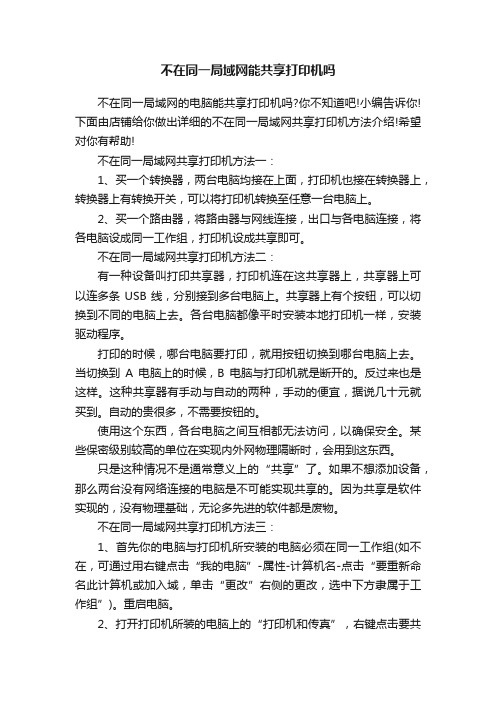
不在同一局域网能共享打印机吗不在同一局域网的电脑能共享打印机吗?你不知道吧!小编告诉你!下面由店铺给你做出详细的不在同一局域网共享打印机方法介绍!希望对你有帮助!不在同一局域网共享打印机方法一:1、买一个转换器,两台电脑均接在上面,打印机也接在转换器上,转换器上有转换开关,可以将打印机转换至任意一台电脑上。
2、买一个路由器,将路由器与网线连接,出口与各电脑连接,将各电脑设成同一工作组,打印机设成共享即可。
不在同一局域网共享打印机方法二:有一种设备叫打印共享器,打印机连在这共享器上,共享器上可以连多条USB线,分别接到多台电脑上。
共享器上有个按钮,可以切换到不同的电脑上去。
各台电脑都像平时安装本地打印机一样,安装驱动程序。
打印的时候,哪台电脑要打印,就用按钮切换到哪台电脑上去。
当切换到A电脑上的时候,B电脑与打印机就是断开的。
反过来也是这样。
这种共享器有手动与自动的两种,手动的便宜,据说几十元就买到。
自动的贵很多,不需要按钮的。
使用这个东西,各台电脑之间互相都无法访问,以确保安全。
某些保密级别较高的单位在实现内外网物理隔断时,会用到这东西。
只是这种情况不是通常意义上的“共享”了。
如果不想添加设备,那么两台没有网络连接的电脑是不可能实现共享的。
因为共享是软件实现的,没有物理基础,无论多先进的软件都是废物。
不在同一局域网共享打印机方法三:1、首先你的电脑与打印机所安装的电脑必须在同一工作组(如不在,可通过用右键点击“我的电脑”-属性-计算机名-点击“要重新命名此计算机或加入域,单击“更改”右侧的更改,选中下方隶属于工作组”)。
重启电脑。
2、打开打印机所装的电脑上的“打印机和传真”,右键点击要共享的打印机,点击属性-共享,选择共享这台打印机。
3、打开你的电脑上的“打印机和传真”,点击添加打印机-选择网络打印机或连接到其他计算机的打印机络打印机-浏览打印机-找到共享的打印机,点击下一步,会跳出一个对话框“您将要连接到XXXXX上的打印机它会自动在您的机器上安装一个打印驱动程序。
